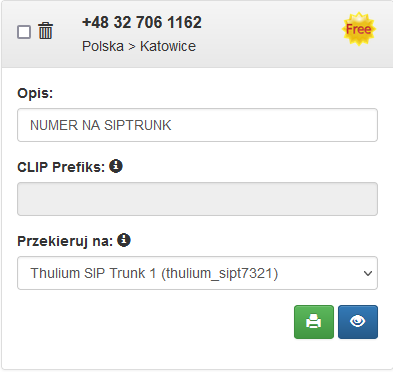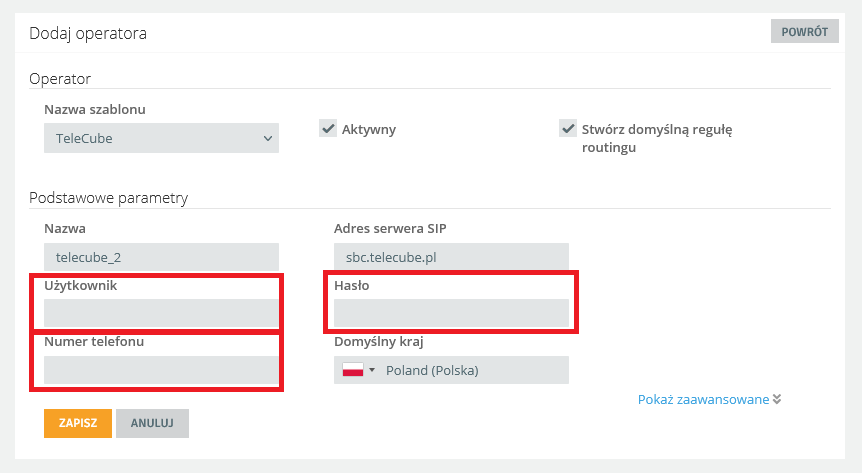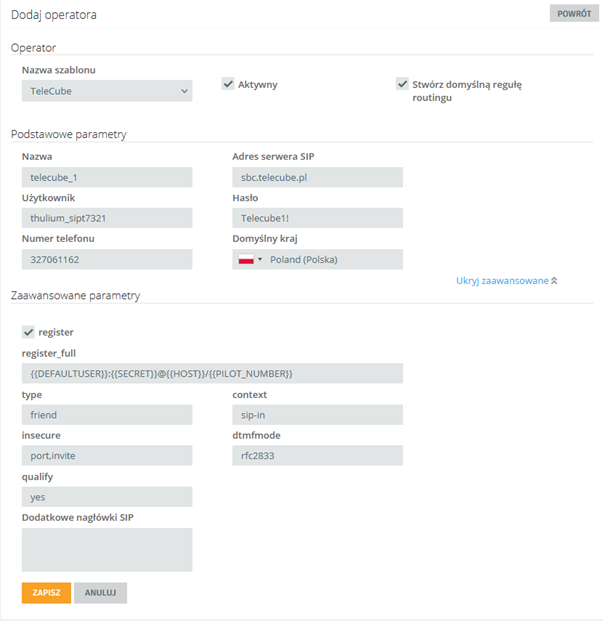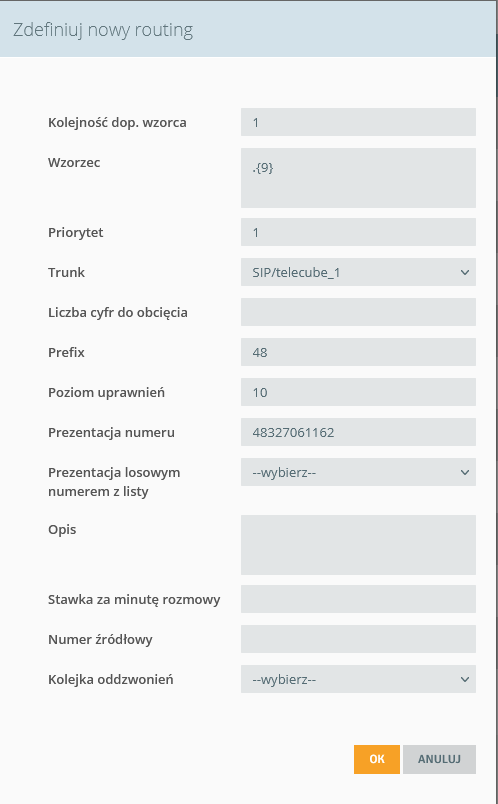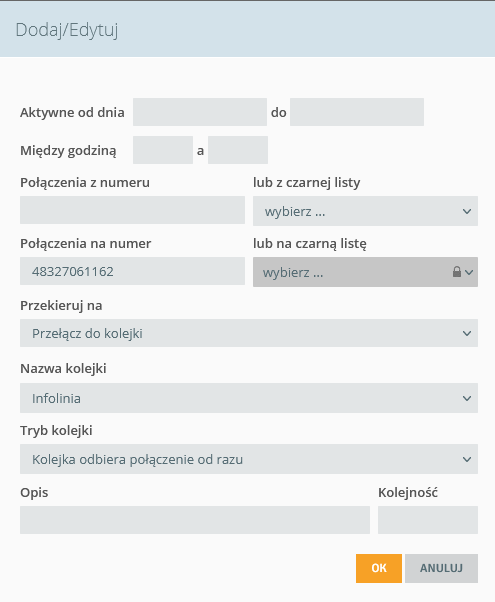Integracja telefonii i numerów
Aby zintegrować telefonię TeleCube z systemem Thulium wykonaj poniższe kroki.
Działania w systemie TeleCube
1. Aby rozpocząć integrację musisz posiadać w TeleCube zarejestrowane konto na pakiet SIPTrunk:
- jeżeli nie posiadasz jeszcze konta w TeleCube, skorzystaj z linku rejestracyjnego,
- jeżeli posiadasz już konto w TeleCube ale nie posiadasz usługi SIPTrunk, skontaktuj się z Biurem Obsługi Klienta TeleCube.
2. Posiadając już konto w pakiecie SIPTrunk, skontaktuj się z BOK TeleCube w celu utworzenia profilu SIPTrunk. Będziesz musiał podać:
- adres Twojej instancji systemu w Thulium, np. testowainstancjathulium.thulium.com lub,
- adres IP Twojej centrali w systemie Thulium. Jeżeli nie wiesz jak sprawdzić adres IP centrali, kliknij tutaj.
3. TeleCube przygotuje dla Ciebie profil SIPTrunk i poda Ci jego dane autoryzacyjne. Zapisz je sobie, będą potrzebne do konfiguracji profilu operatora w systemie Thulium:
- SIP Proxy
- login
- hasło
4. Zaloguj się do swojego panelu klienta TeleCube, następnie przejdź do zakładki Wirtualna Centrala> Numery Telefonu> Zarządzaj numerami i przekieruj wybrane numery na Twój profil SIPTrunk.
Wykonanie tego kroku zalecane jest dopiero wtedy, gdy skonfigurujesz system Thulium, aby nie przerwać ciągłości działania numeru.
Działania w systemie Thulium
5. Zaloguj się do swojego konta Thulium i dodaj TeleCube jako Operatora. W tym celu przejdź do zakładki Administracja > sekcja Telekomunikacja > Operatorzy, a następnie kliknij w przycisk Dodaj operatora.
6. W nowo otwartym widoku wybierz z rozwijanej listy operatorów profil TeleCube i uzupełnij formularz danymi do SIPTrunka, jakie otrzymałeś od TeleCube:
- w polu Użytkownik wpisz login do SIPTrunka,
- w polu Hasło wpisz hasło do SIPTrunka,
- w polu Numer telefonu wpisz numer telefonu, jaki został przekierowany na SIPTrunk.
Jeżeli napotkałeś jakiekolwiek problemy z dodaniem TeleCube jako operatora skorzystaj z poradnika lub skontaktuj się z DOK Thulium pod numerem 12 397 53 01. Poprawnie wypełnione pola (uwzględniając Twoje dane) powinny wyglądać następująco:
Połączenia wychodzące z Thulium
7. Aby obsługiwać połączenia wychodzące z systemu Thulium konieczne będzie stworzenie domyślnych reguł routingu. Informacje o tym, jak wykonać to zadanie znajdziesz tutaj.
Przykład: po wpisaniu 9 cyfrowego numeru w dialerze połączenie zostanie wykonane z prezentacją numeru „48327061162”.
Połączenia przychodzące do Thulium
8. Dla celów obsługi połączeń przychodzących należy stworzyć właściwe reguły przekierowań połączeń. Poradnik dostępny jest tutaj.
Przykład: połączenia na numer 327061162 trafi do kolejki „Infolinia”.